क्रोम और फ़ायरफ़ॉक्स जैसे तीसरे पक्ष के विकल्पों में, ओएस एक्स के लिए ऐप्पल का सफारी ब्राउज़र मैक पर वेब सामग्री को देखने के लिए एक अच्छी तरह से एकीकृत और आसान विकल्प प्रदान करता है। हालाँकि, सफ़ारी में कुछ डिफ़ॉल्ट सेटिंग्स हैं, जो कि कुछ ट्वीक्स के साथ, आपके ब्राउज़िंग अनुभव में कुछ वृद्धि प्रदान कर सकती हैं।

- मुखपृष्ठ विकल्प सेट करें
पहला विकल्प वे हैं जो आप जब भी एक नई सफारी विंडो या टैब बनाएंगे, और ये सफारी वरीयताओं के सामान्य भाग में स्थित हैं। यहां, आप एक खाली पृष्ठ, सफारी के शीर्ष साइट दृश्य के साथ नई खिड़कियां और टैब खोलने का विकल्प चुन सकते हैं, वही पृष्ठ जो पिछले सक्रिय टैब या विंडो पर लोड किया गया था, या एक कस्टम होम पेज जिसे आप मुखपृष्ठ फ़ील्ड में निर्दिष्ट करते हैं। इसके अलावा, आप टैब का एक संगठित फ़ोल्डर लोड करने के लिए चुन सकते हैं जब आप एक नई विंडो खोलते हैं, जिसे सफारी के बुकमार्क इंटरफ़ेस इंटरफ़ेस में सेट किया जा सकता है।
यदि आप शीर्ष साइटें सुविधा का उपयोग करते हैं, तो आप एक ही वरीयताएँ फलक में दिखाने के लिए पूर्वावलोकन की संख्या भी निर्धारित कर सकते हैं। डिफ़ॉल्ट रूप से यह 12 दिखाता है, लेकिन आप अपनी आवश्यकताओं के आधार पर छह या 24 का चयन कर सकते हैं।
- पॉप-अप विंडो ब्लॉक करें
सफारी के पुराने संस्करणों में प्रोग्राम मेनू में पॉप-अप विंडो को ब्लॉक करने का विकल्प था। Apple ने इस विकल्प को मेनू से हटा दिया है, लेकिन यह सुविधा अभी भी उपलब्ध है। अब आपको सफारी की वरीयताओं के सुरक्षा फलक में उपयुक्त बॉक्स की जांच करके इसे सक्षम करने की आवश्यकता है। इसके सक्षम होने से, वेब साइटों को नई ब्राउज़र विंडो लॉन्च करने से रोका जाएगा, जिसके परिणामस्वरूप कुछ स्पैम साइटों पर कई विंडो एक ही बार में खुल सकती हैं और आपके डिस्प्ले को अव्यवस्थित कर सकती हैं।
- साइट-विशिष्ट डेटा साफ़ करें
आपके द्वारा देखी जाने वाली वेब साइटें अक्सर साइट-विशिष्ट सेटिंग्स को कुकीज़ और कैश में संग्रहीत करती हैं। यदि यह डेटा दूषित है, तो साइटें ठीक से लोड नहीं हो सकती हैं, या लॉग-इन क्रेडेंशियल्स को स्वीकार नहीं करने जैसा अजीब व्यवहार दिखा सकती हैं। अक्सर जब वेब साइटों में ऐसी समस्याएं होती हैं, तो आप कुकीज़ और अन्य साइट-विशिष्ट डेटा को साफ़ करने का प्रयास कर सकते हैं, लेकिन रीसेट सफारी विकल्प का उपयोग करने से आपके सभी वेब साइटों से डेटा साफ़ हो जाएगा, जो कि बेहतर नहीं हो सकता है। इसके बजाय, सफारी की प्राथमिकताओं के गोपनीयता अनुभाग पर जाएं और सभी वेब साइट डेटा को हटाने के विकल्प के तहत "विवरण" पर क्लिक करें। दिखाई देने वाले पैनल में, आप केवल उस साइट के लिए डेटा निकालने के लिए आपके द्वारा देखी गई साइट की खोज कर सकते हैं।
- साइट-विशिष्ट प्लग-इन विकल्पों को प्रबंधित करें
साइट-विशिष्ट डेटा के प्रबंधन के समान, सामग्री प्रदर्शित करने के लिए वेब साइट जो प्लग-इन का उपयोग करते हैं, उन्हें प्रति-साइट के आधार पर प्रबंधित किया जा सकता है। जबकि सफारी में प्लग-इन को अनुमति देने या अवरुद्ध करने के लिए इसकी सुरक्षा प्राथमिकताओं में एक विकल्प है, इस विकल्प के बगल में एक "वेबसाइट सेटिंग्स प्रबंधित करें" बटन है जो आपको न केवल यह निर्दिष्ट करने की अनुमति देगा कि सफारी प्रत्येक प्लग-इन को विश्व स्तर पर कैसे संभालती है, बल्कि सफारी भी विशिष्ट वेब साइटों के लिए ऐसा करेंगे।
ऐसा करने के लिए, बटन पर क्लिक करने के बाद, आप एक प्लग-इन का चयन कर सकते हैं और अन्य वेब साइटों के लिए उपयोग करने के लिए प्रतिबंध स्तर का चयन कर सकते हैं। यह प्लग-इन के लिए वैश्विक सेटिंग्स के साथ-साथ सूचीबद्ध साइटों के लिए व्यक्तिगत विकल्प भी लाएगा।
- विकास मेनू सक्षम करें
जब सफारी में वेब साइटों का समस्या निवारण होता है, तो यह आपके ब्राउज़र के कैश को साफ़ करने या कैश को पूरी तरह से अक्षम करने में मदद कर सकता है। इस तरह, सामग्री हमेशा स्थानीय अस्थायी स्टोर से सीधे दूरस्थ सर्वर से लोड की जाती है। यह विकल्प सफारी में डिफ़ॉल्ट रूप से उपलब्ध नहीं है, लेकिन यदि आप डेवलप मेनू को सक्षम करते हैं तो यह समर्थित है। यह मेनू सफारी की वरीयताओं के उन्नत अनुभाग के तल पर संबंधित बॉक्स को चेक करके सक्रिय किया जा सकता है। इस मेनू में, आपके पास न केवल सफारी के कैश को प्रबंधित करने के लिए विकल्प होंगे, बल्कि वेबलॉग को सक्षम करने के लिए, उपयोगकर्ता एजेंट पहचानकर्ताओं को बदलने और जावास्क्रिप्ट डीबगिंग पैनल, और HTML स्रोत कोड दर्शकों और संपादकों जैसे डेवलपर टूल का उपयोग करने के लिए भी होगा।
- एक पृष्ठ पर सभी वस्तुओं के माध्यम से टैब
अंतिम विकल्प एक पृष्ठ पर सभी मदों के माध्यम से टैब करने में सक्षम होना है जिसके साथ आप बातचीत कर सकते हैं। डिफ़ॉल्ट रूप से, टैब कुंजी विभिन्न टेक्स्ट फ़ील्ड्स और बटन के माध्यम से फ़ोकस को शिफ्ट कर देगी, लेकिन यदि आप टैब दबाते समय विकल्प कुंजी रखते हैं, तो सफारी लिंक और अन्य ऑब्जेक्ट्स को हाइलाइट करेगा, और एंटर दबाकर उस लिंक को सक्रिय करेगा। जबकि यह डिफ़ॉल्ट सेटअप है, आप इस व्यवहार को सफारी की वरीयताओं के उन्नत अनुभाग में "वेब पेज पर प्रत्येक आइटम को हाइलाइट करने के लिए प्रेस टैब" सक्षम करके रिवर्स कर सकते हैं।
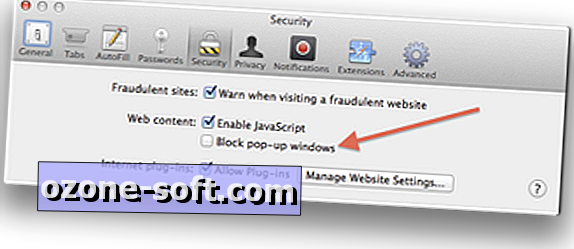
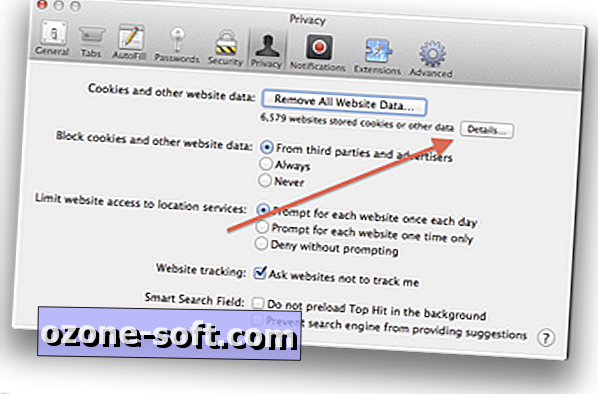
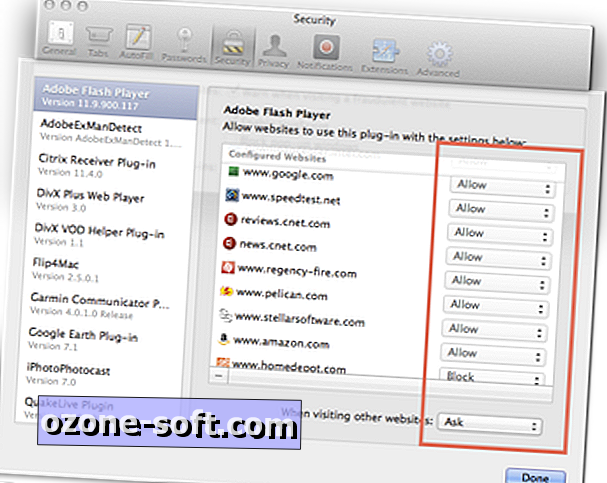
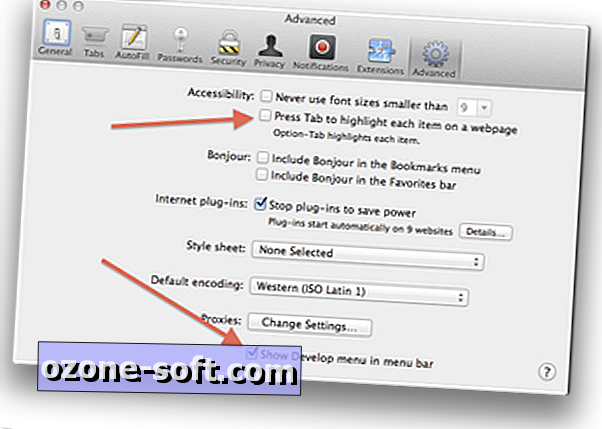













अपनी टिप्पणी छोड़ दो